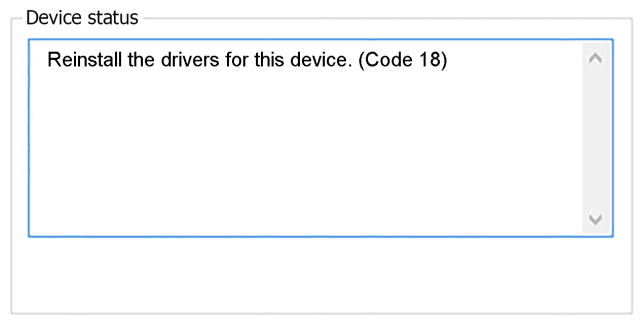Cuando inicie Windows 10, es factible que reciba el siguiente mensaje de error:
“Reinstale los controladores para este dispositivo. (Código 18) «
Este error puede aparecer en una de las siguientes situaciones:
- Reiniciar la PC después de instalar un nuevo hardware o controlador
- Al conectar el dispositivo
- Después de actualizar Windows 10
- Al desinstalar un controlador de dispositivo, etc.
¿Por qué aparece el código de error 18?
Hay varios motivos que generan Código de error 18 del administrador de dispositivos en Windows 10/8/7 y Windows Server. La instalación de un controlador incompatible o desactualizado, la instalación de hardware defectuoso, la entrada del registro no coincide, los archivos del sistema faltantes o tener un virus / troyano dentro de su PC es el motivo principal detrás de este error.
Cómo solucionarlo Reinstale los controladores de este dispositivo. (Código 18)
Método 1: corregir usando la herramienta de reparación avanzada del sistema
Como sabemos, el motivo más importante detrás «Código 18» está dañado, dañado o desactualizado el controlador del dispositivo, por lo que necesita una herramienta avanzada de reparación del sistema que solucione fácilmente los problemas relacionados con el Administrador de dispositivos. Además repara archivos de sistema dañados o faltantes como archivos DLL, archivos EXE, archivos sys, archivos OCX, archivos inf, etc. La mayoría de las veces «Código 18» Aparece un error debido a entradas de registro dañadas. La herramienta de reparación avanzada del sistema además se encarga del archivo de registro y corrige el error fácilmente.
Método 2: arreglar problemas de controladores dañados
Como ya sabes, el motivo principal detrás Reinstale los controladores para este dispositivo. (Código 18) está dañado o dañado el controlador del dispositivo. Por eso, desinstalar y reinstalar el controlador del dispositivo puede arreglar su problema de forma permanente. Simplemente desinstale el controlador del Administrador de dispositivos e instale la última versión del controlador compatible.
1. Haga clic en comienzo menú y buscar dispositivo. Ahora abierto Administrador de dispositivos del resultado de la búsqueda.
2. Seleccione Problemático Dispositivo> clic derecho en ellos y después seleccione Propiedades.
3. Ve a la Conductor pestaña y después haga clic en Desinstalar para desinstalar el controlador.
4. Reinicia tu PC.
5. Abierto Administrador de dispositivos de nuevo y ve a Acción> Buscar cambios de hardware.
Siga las instrucciones en pantalla y arreglar Administrador de dispositivos Vuelva a instalar los controladores para este dispositivo. (Código 18).
Método 3: ejecutar el solucionador de problemas de hardware y dispositivos
Solucionador de problemas de hardware es una forma eficaz y sencilla de arreglar cualquier problema relacionado con el dispositivo. No solo Reinstale los controladores para este dispositivo. (Código 18) pero si recibe algún otro mensaje de error asociado con el Administrador de dispositivos, ejecutar el Solucionador de problemas de hardware puede brindarle una solución rápida de este error.
1. Haga clic en Comienzo Menú y búsqueda arreglar problemas. Haga clic en Solución de problemas desde el elemento de búsqueda.
2. Hacer un clic Ver todo link en el panel izquierdo. Abrirá todo el menú de solución de problemas.
3. Hallar Hardware y dispositivos en el listado y haga clic en él. Se iniciará Solución de problemas de hardware y dispositivos.
4. Hacer un clic próximo para iniciar el procedimiento.
Método 4: actualice el controlador manualmente
El error anterior está relacionado con el software del controlador, por lo que es la mejor idea actualizar el controlador manualmente.
1. Haga clic en Menu de inicio y busca el dispositivo. Haga clic en Administrador de dispositivos del resultado de la búsqueda. Abrirá el Administrador de dispositivos de Windows.
2. Busque el controlador, que tiene el signo de exclamación amarillo y botón derecho del ratón en ellos y seleccione Actualizar el software del controlador. Debe estar conectado a Internet antes de actualizar el software del controlador.
3. Seleccione, «Buscar automáticamente el software del controlador actualizado». Buscará en Internet el software de controlador más reciente.
4. Si ya tiene un archivo local de software de controlador, seleccione «Buscar software de controlador en mi computadora» y busque una copia local de los controladores.
Método 5: incrementar la memoria del sistema
Debe analizar la memoria del sistema para arreglar este problema. Si su sistema se está quedando sin un obstáculo de memoria baja, entonces la mejor opción es instalar RAM adicional en su PC.
1. prensa Ctrl + Mayús + Esc para abrir el Administrador de tareas. Haga clic en Más detalles.
2. Vaya a la pestaña Rendimiento y analice cuánta memoria del sistema está habilitada para su uso.
Método 6: modificar el archivo de registro
No se recomienda modificar el archivo de registro debido a que una edición incorrecta del archivo de registro puede dañar gravemente su sistema operativo. Para mayor seguridad, debe mantener una copia de seguridad del archivo de registro antes de realizar cualquier operación en él.
1. Abierto Ejecutar comando presionando Tecla de Windows + R y escriba regedit.exe
2. Busque las siguientes entradas y elimínelas UpperFilters y LowerFilters.
HKEY_LOCAL_MACHINESYSTEMCurrentControlSetControlClass{36FC9E60-C465-11CF-8056-444553540000}
3. Reinicia tu PC.
Resumen
Este post cubre información acerca de cómo puede arreglar Reinstale los controladores para este dispositivo. (Código 18) en Windows 10/8/7 y Windows Server.